如何在 iPhone 上打字時打開振動或觸覺反饋
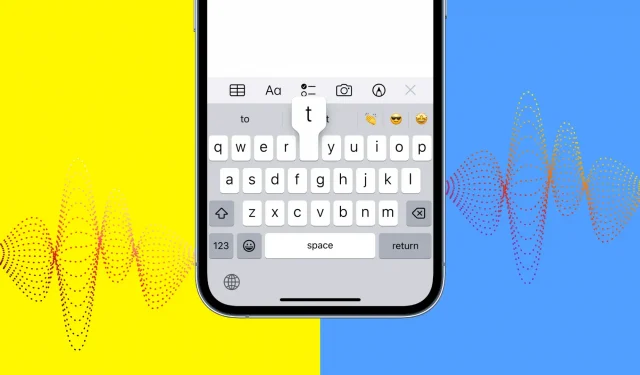
您想要在 iPhone 上打字時有輕微的振動嗎?本指南向您展示如何在 iOS 16 甚至 iOS 15 或更早版本中按下按鍵時獲得觸覺反饋。
打字時的觸覺反饋
安卓手機在長時間打字時會有振動反饋。如果您的手機具有良好的振動電機,那麼當您按下按鍵時能夠獲得柔和的反饋是件好事。iPhone 有一個很棒的 Taptic Engine,但到目前為止,iOS 中還缺少這個簡單的功能!
iOS 16(目前處於公開測試版)引入了一項方便的功能,可以在打字時啟用觸覺反饋。默認情況下它是禁用的,但我們將向您展示如何啟用它。
相關:如何在 iPhone 上獲取 iOS 16 Beta(完整分步指南)
如何在 iPhone 上打字時獲得觸覺反饋
根據您在 iPhone 上使用的 iOS 版本,按照說明進行操作。
在 iOS 16 中
以下是啟用 iOS 鍵盤觸覺反饋的方法:
- 在運行 iOS 16 的 iPhone 上打開“設置”應用。
- 點擊聲音和感覺。
- 向下滾動並選擇鍵盤反饋。
- 打開觸覺開關。
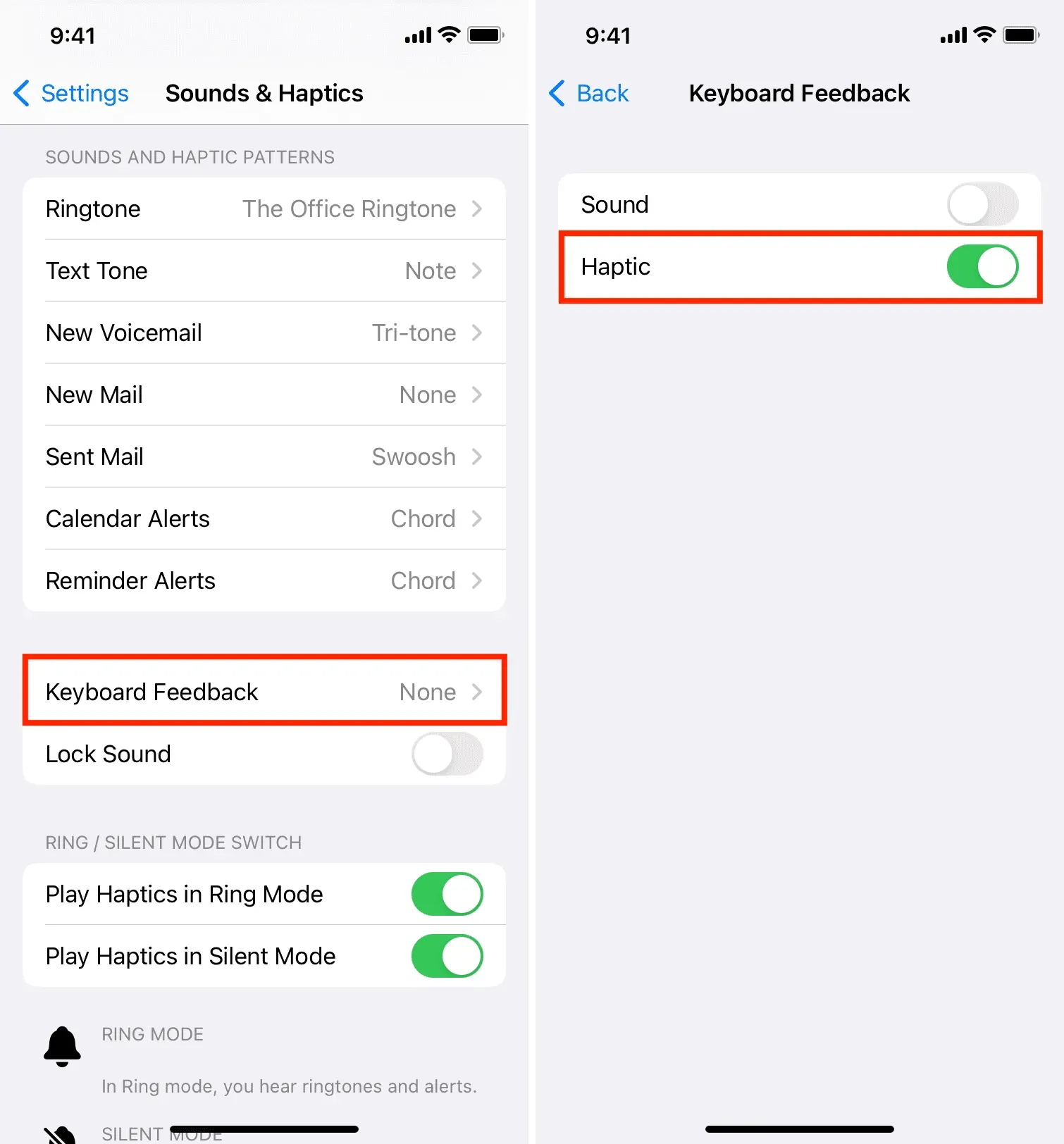
從現在開始,每當您在 iPhone 上輸入內容時,每次按鍵都會收到柔和的觸覺反饋。
如果您對它感到厭倦,請按照相同的步驟將其關閉。
在 iOS 15 或更早版本上
iOS 15、iOS 14 和之前版本的 iOS 不提供在打字時啟用觸覺反饋的內置方法。因此,您必須使用第三方 iOS 鍵盤。
我使用和喜愛的兩個流行的 iOS 鍵盤應用程序是 Microsoft SwiftKey 和 Google Gboard。這兩個應用程序都是很棒的 iOS 鍵盤替代品。
請按照以下步驟操作,以便在使用任何版本的 iOS 的 iPhone 上打字時獲得觸覺反饋:
- 從 App Store 免費獲取SwiftKey或Gboard 。
- 打開鍵盤應用程序並完成輕鬆安裝。
- 然後啟用觸覺反饋:
- SwiftKey 鍵盤:打開 SwiftKey 並點擊“設置”。然後打開按鍵觸覺反饋。
- Gboard 鍵盤:打開 Gboard 並單擊“鍵盤設置”。打開按鍵時啟用觸覺反饋旁邊的開關。
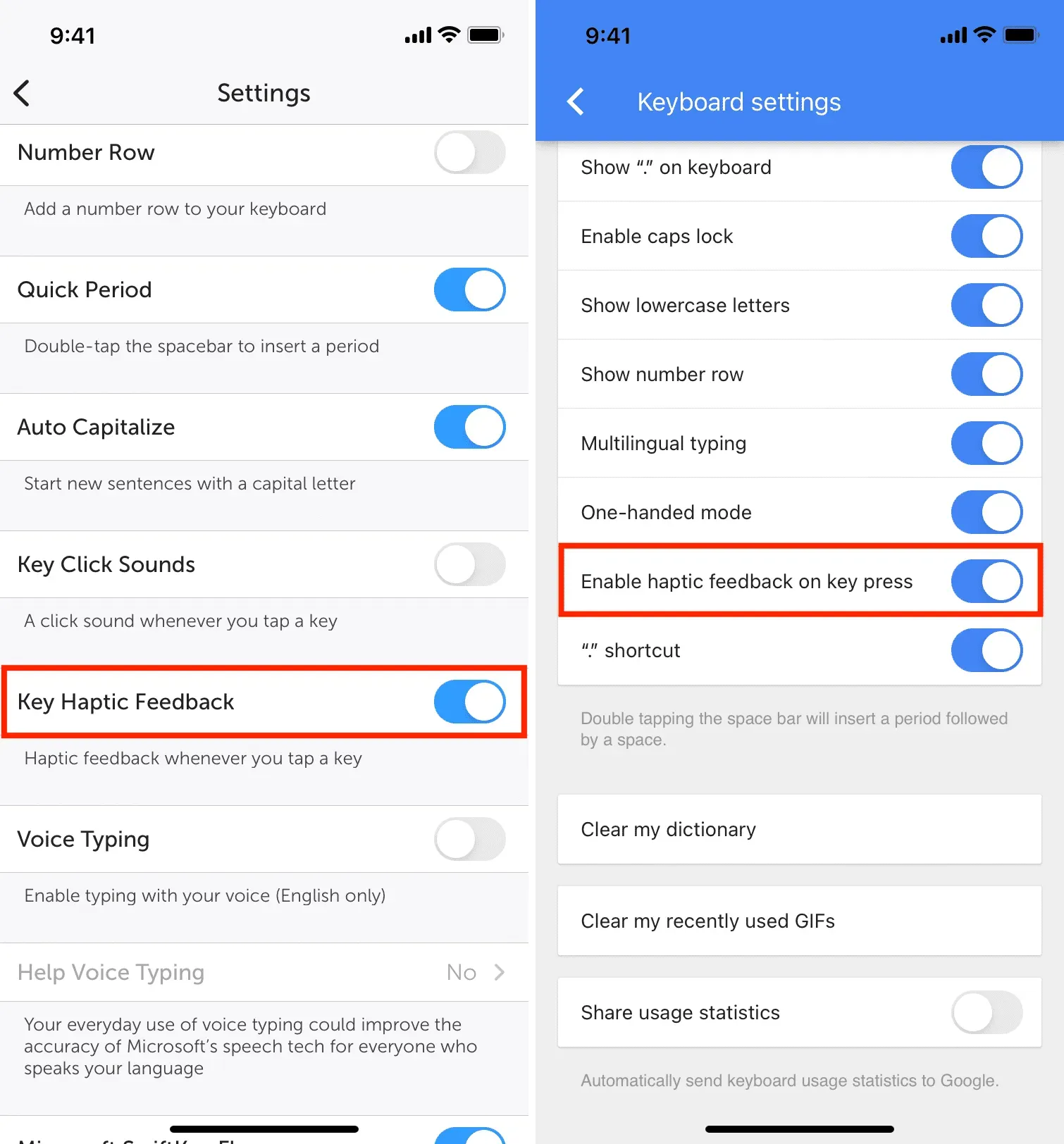
就這樣!打開“備忘錄”、“消息”或可以在其中輸入內容的應用程序。按地球鍵並選擇 SwiftKey 或 Gboard。之後,開始打字,每次擊鍵您都會感受到輕微的振動。
如果您花幾分鐘設置這些鍵盤應用程序並試用幾天,您幾乎肯定會喜歡它們。我已經使用 SwiftKey 多年了,但無法恢復到常規的 iOS 鍵盤!



發佈留言